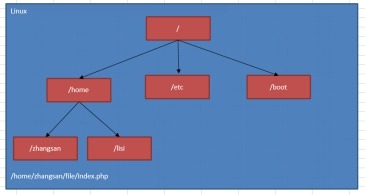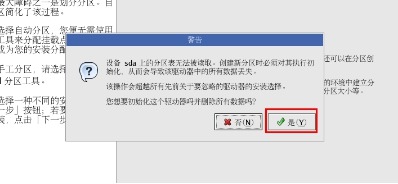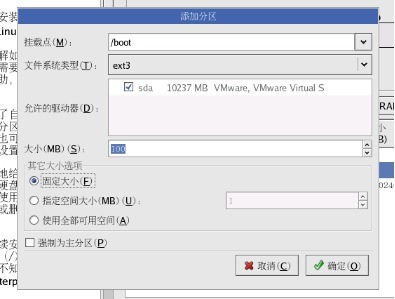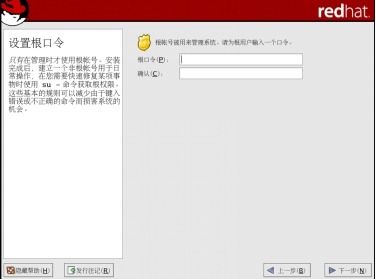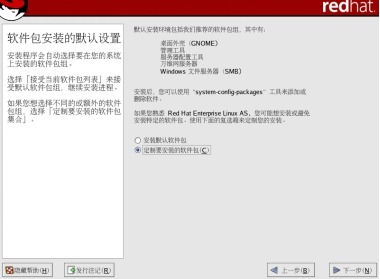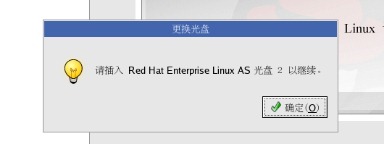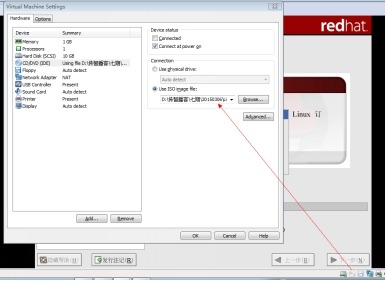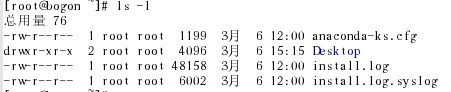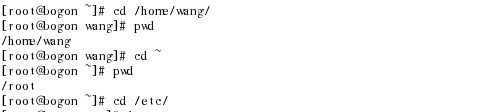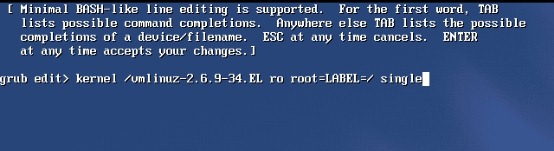10)分区原理
Windows
Linux
如果是Linux,必须要保证,其最少有两个分区(根分区,一个swap分区)
根分区:整个Linux的文件结构
swap分区:交换分区,当系统内存不足时,系统会使用swap分区作为内存的一部分运行
swap分区大小设定:如果是内存小于1G建议,采用内存的两倍,如果系统内存1G以上,建议采用1G
11)格式化分区
12)创建分区
首先为了安全起见,建议大家创建一个boot分区
大小为100M即可,单击确定
创建swap分区为1G
创建根分区
13)设置引导分区
14)网络配置,默认即可
15)防火墙设置
16)语言支持
17)选择时区
18)创建管理员密码
19)软件安装选择自定义
20)要定制的软件
X窗口系统
GNOME桌面系统或KDE桌面系统
编辑器(VI)
图形互联网与文本互联网(Firefox火狐浏览器)
服务器(PHP)
万维网服务器
Window文件服务器
FTP服务器
SQL数据库
网络服务器
开发工具
管理工具
21)下一步,引导系统安装
22)当出现以下界面,插入下一张光盘
23)选择光盘,connect连接,继续安装
四、Linux中的目录结构
l /bin :系统命令目录
l /dev :系统设备目录
l /home :用户的家,在Linux中,每一个用户(非root管理员)wang
/home/wang /home/li
l /lib :系统库文件 .so 动态库 .a静态库
l /media :系统多媒体目录 (软驱、光驱)
l /mnt :系统挂载目录 (外置u盘) /mnt/usb
l /proc :系统内存目录
l /sbin :超级管理员root命令目录
l /tmp :系统缓存目录
l /var :系统临时目录(经常变动) 数据库文件,网页文件,日志文件
l /boot :系统启动目录
l /etc :系统配置文件目录
l /lost+found :失物认领处
l /opt :第三方程序目录(qq、wps)
l /root :超级管理员的家
l /usr :系统程序目录(apache、php、mysql)
五、Shell命令
1、Shell原理图
2、常用的Shell指令
1)基本格式
指令 选项 参数
指令 选项
指令 参数
指令
2)常用指令
ls :查看当前路径文件信息
-l :查看文件的详细信息
以上指令还可以写成ll的形式,也可以达到以上效果
-a :查看文件的全部信息(包括隐藏文件)
以上选项还可以写在一起,如下所示
注:对于很多同学如果记不住Shell有哪些附件参数或选项,可以通过man(manual的缩写)指令来查询当前指令信息。
看完后,可以通过字母q退出
pwd :查看当前工作区
cd :切换目录
cd 空格 /home/zhangsan
cd空格 .. 跳转到上一级目录
cd 空格 ~ 返回超级管理的家
clear 清屏操作
login :登陆
logout :登出(注销)
以上两个命令主要针对字符界面
图形界面 :ctrl+alt+f7
字符界面 :ctrl+alt+f1~f6
shutdown :关机
-h :多少分钟后关机 shutdown –h分钟数(如为0则立即关机)
–r :多少分钟后重启 shutdown –r分钟数(如为0则立即重启)
–k :警告多少分钟后关机 shutdown –k 分钟数 (并不执行关机指令,只是一种警告信息)
-c :中止关机指令(通常用ctrl+c中止关机指令)
halt :关机(只关闭Linux系统,但不关闭电源)
reboot :重启
六、vi编辑器
visual interface vi编辑器(记事本)
1、进入vi
在终端中输入vi指令即可打开vi编辑器
2)VI编辑器的三种模式
l Command Mode 命令模式
当打开vi编辑器时,系统所处的模式就是命令模式
l Insert Mode 输入模式
当我们输入字母a或字母i时,系统自动进入输入模式
l Last Line Mode 末行模式
当我们输入esc时,系统自动进入末行模式
3)vi常用指令
vi filename :打开或创建文件
当我们vi 文件名,当该文件不存在时,系统会自动创建该文件,否则会自动打开该文件。
vi + filename :打开文件,并定位文件光标为最后一行
vi +n filename :打开文件,并定位文件光标到第n行
vi +/string filename :打开文件,并高亮显示string字符串
vi filename filename :同时打开或创建多个文件
在末行模式下,可以通过
:prev 切换到上一文件
:next或:n 切换到下一个文件
4)常用的末行命令
:w :保存当前文件
:q(quit):退出当前文件
:wq :保存并退出
:q! :强制退出
:wq! :强制保存退出
:set nu :显示当前文件行号
:set nonu :隐藏当前行号
:noh :取消高亮显示
:u :撤销
5)常用的命令模式
dd :剪切当前行
yy :复制当前航
p :粘贴
6)三种模式关系图
七、RPM二进制包软件安装
我们如果想对rpm包软件进行查询、安装、卸载、升级、管理等操作,那么必须使用rpm指令
1、查找已安装软件
通过rpm –qa查找已安装的软件包
如果想精确查找某一软件,可以通过管道命令grep来实现
基本语法如下:
rpm –qa |grep关键词
2、卸载已安装rpm包
基本语法:
rpm –e 软件名称
如果软件卸载失败(存在依赖关系)可以采用—nodeps进行强制卸载
注:如没有涛哥特别说明,请勿强制卸载
3、安装rpm软件
安装vi软件
位置:光盘2
软件:vim-enhanced-6.3.035-3.i386.rpm
如果需要进行光盘安装,请插入光盘,插入光盘前,可以通过eject指令卸载光驱
然后选择光盘2,并单击connected
说明:由于我们使用的是光驱设备,那么Linux系统会自动映射光驱文件到/media多媒体目录,可以通过cd指令进入该目录
如果我们记不住常用的目录或命令,可以采用Tab按键进行补齐
进入RedHat文件夹
进入RPMS,我们所有的光盘中的rpm文件都是存储在该文件夹中
4)安装指令
rpm –ivh 软件名称
-i :安装软件
-vh :显示安装进度
出现如下提示:
说明:由于vim软件存在依赖关系,所以需要首先安装vim-common文件
八、单用户模式破解
1、重启Linux系统,然后在数秒界面输入字母e,出现如下界面
2、再次输入字母e进入以下界面
3、选择第二个选项,再次输入字母e
4、删除后面的字母,并写入single,回车(Enter)
5、进入如下界面,输入字母b重启系统
6、输入passwd root(重置root用户密码)
重复输入两次密码:(建议6位以上)
出现以下界面,代表重置成功
重启Linux系统,输入reboot(重启)
通过刚才设置的密码登陆系统,发现一切正常。
对于真机系统,强烈建议大家设置grub装载口令防止用户通过单用户模式破解Linux系统。